OpenELEC เป็นระบบปฏิบัติการเฉพาะที่ติดตั้งบนคอมพิวเตอร์บอร์ดเดี่ยวจำนวนหนึ่งและไม่ทำงานอะไรนอกจากซอฟต์แวร์ Kodi Media Center มีสาเหตุหลายประการที่คุณต้องโอนไฟล์ zip ไปยังอุปกรณ์ OpenELEC อุปกรณ์หลักคือการถ่ายโอนคลังเก็บ Kodi และโปรแกรมเสริมที่คุณดาวน์โหลดจากคอมพิวเตอร์เครื่องอื่นและจำเป็นต้องติดตั้งบนอุปกรณ์ OpenELEC ของคุณ

วันนี้เราจะเริ่มด้วยการพูดคุยกันOpenELEC คือข้อดีและข้อเสียของมัน จากนั้นเราจะอธิบายเหตุผลที่แตกต่างกันว่าทำไมจึงต้องการโอนไฟล์ zip ไปยังอุปกรณ์ OpenELEC เรามีวิธีการสามวิธีที่แตกต่างกันซึ่งคุณสามารถใช้เพื่อถ่ายโอนไฟล์ zip ไปยัง OpenELEC สำหรับแต่ละคนเราจะบอกคุณอย่างชัดเจนว่าจะต้องทำอย่างไรและเมื่อใดที่จะใช้วิธีการนี้เนื่องจากแต่ละคนมีข้อกำหนดที่แตกต่างกันและไม่สามารถใช้ได้กับทุกสถานการณ์ ก่อนที่เราจะสรุปเราจะหารือเกี่ยวกับวิธีการโอนอื่น ๆ ที่คุณอาจต้องการสำรวจโดยย่อ
วิธีที่จะเป็นอิสระ VPN สำหรับ 30 วัน
ถ้าคุณต้องการ VPN อยู่ในการแข่งขันเพื่อความรัตอนที่เดินทางสำหรับตัวอย่างเช่นคุณสามารถไปด้านบนได้อันดับ VPN ฟรีๆ ExpressVPN วมถึง 30 วันเงิน-กลับไปรับรองว่า. คุณจะต้องจ่ายสำหรับสมัครสมาชิกมันเป็นความจริงแต่มันจะอนุญาตให้ เต็มไปด้วเข้าใช้งานสำหรับ 30 วันแล้วคุณยกเลิกสำหรับทั้งคืนเงิน. พวกเขาไม่มีคำถามถามคำขอยกเลิกข้อกำหนดชีวิตเพื่อนชื่อของมัน.
เพื่อความเป็นส่วนตัวที่ดีขึ้นเมื่อสตรีมเนื้อหาใช้ VPN
ผู้ให้บริการอินเทอร์เน็ตของคุณอาจเป็นตรวจสอบกิจกรรมออนไลน์ของคุณพยายามทำให้แน่ใจว่าคุณไม่ได้ละเมิดข้อกำหนดในการให้บริการ หากพวกเขาสงสัยว่าคุณเป็นพวกเขาอาจตอบสนองในทางลบต่างๆ พวกเขาสามารถลดความเร็วของคุณส่งการแจ้งเตือนการละเมิดหรือแย่กว่านั้นรบกวนบริการของคุณอย่างสมบูรณ์ เพื่อปกป้องตนเองจากสิ่งรบกวนเหล่านี้และปกป้องความเป็นส่วนตัวของคุณ VPN เป็นทางออกที่ดีที่สุด
เครือข่ายส่วนตัวเสมือนปกป้องความเป็นส่วนตัวของคุณด้วยเข้ารหัสข้อมูลใด ๆ ที่เข้าและออกจากคอมพิวเตอร์หรืออุปกรณ์ของคุณโดยใช้อัลกอริทึมการเข้ารหัสที่แข็งแกร่งทำให้ไม่สามารถเข้ารหัสได้ สำหรับทุกคนที่ดักข้อมูลของคุณสิ่งที่พวกเขาเห็นจะเป็นขยะที่ไม่มีความหมายโดยไม่รู้ว่าคุณกำลังจะไปไหนหรือกำลังทำอะไรออนไลน์อยู่
ด้วยผู้ให้บริการ VPN มากมายให้เลือกการเลือกสิ่งที่ถูกต้องอาจเป็นเรื่องที่น่ากังวล มีปัจจัยสำคัญหลายประการที่ควรพิจารณาเมื่อเลือกผู้ให้บริการ VPN ของคุณ ในหมู่พวกเขา ความเร็วการเชื่อมต่อที่รวดเร็ว จะลดหรือกำจัดการบัฟเฟอร์ นโยบายที่ไม่มีการบันทึก จะปกป้องความเป็นส่วนตัวของคุณต่อไป ไม่มีข้อ จำกัด การใช้งาน จะช่วยให้คุณเข้าถึงเนื้อหาใด ๆ ด้วยความเร็วสูงสุดและ ซอฟต์แวร์สำหรับหลายแพลตฟอร์ม จะให้แน่ใจว่า อุปกรณ์ของคุณได้รับการคุ้มครอง
VPN ที่ดีที่สุดสำหรับ Kodi, IPVanish
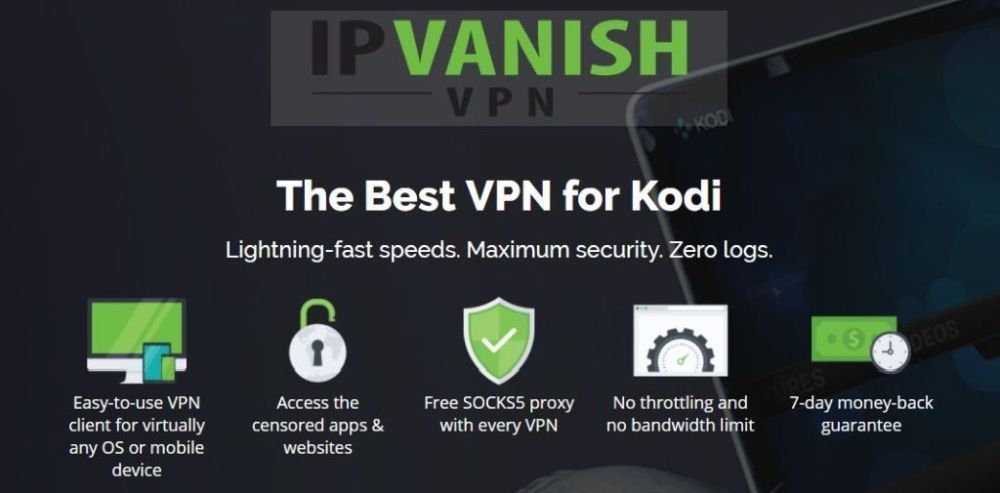
หลังจากทดสอบ VPN หลายตัวสิ่งที่เราแนะนำสำหรับผู้ใช้ Kodi คือ IPVanish. ด้วยเซิร์ฟเวอร์นับร้อยทั่วโลกจึงไม่มีความเร็วขีด จำกัด แบนด์วิดท์ไม่ จำกัด ปริมาณการใช้งานไม่ จำกัด นโยบายการไม่บันทึกข้อมูลอย่างเข้มงวดและซอฟต์แวร์ไคลเอ็นต์ที่ใช้ได้สำหรับแพลตฟอร์มส่วนใหญ่ IPVanish ตรงตามเกณฑ์ทั้งหมดของเราและมอบประสิทธิภาพและคุณค่าที่น่าประทับใจ
*** IPVanish เสนอการรับประกันคืนเงินภายใน 7 วันซึ่งหมายความว่าคุณมีเวลาหนึ่งสัปดาห์ในการทดสอบว่าไม่มีความเสี่ยง โปรดทราบว่า เคล็ดลับการเสพติดผู้อ่านสามารถประหยัดมาก 60% ที่นี่ในแผนประจำปี IPVanishทำให้ราคารายเดือนลดลงเหลือเพียง $ 4.87 / เดือน
เกี่ยวกับ OpenELEC
OpenELEC คือ“ … Just เพียงพอบน Linuxระบบปฏิบัติการ (JeOS) ที่สร้างขึ้นตั้งแต่เริ่มต้นเป็นแพลตฟอร์มเพื่อเปลี่ยนคอมพิวเตอร์ของคุณให้กลายเป็นศูนย์สื่อ Kodi“ อย่างน้อยนี่คือสิ่งที่พวกเขาพูดในเว็บไซต์ของ OpenELEC และสิ่งนี้อธิบายได้ค่อนข้างดีว่าระบบปฏิบัติการคืออะไร แม้ว่าดูเหมือนว่าจะมีความขัดแย้งระหว่าง“ สร้างขึ้นมาจากศูนย์” และ“ ใช้ระบบปฏิบัติการ Linux” แต่สิ่งนี้อยู่นอกเหนือจุดที่เรากำหนด OpenELEC สามารถทำงานได้บนแพลตฟอร์มจำนวนหนึ่งเท่านั้น ซึ่งรวมถึงคอมพิวเตอร์ที่ใช้ "มาตรฐาน" ของ Intel, Raspberry Pi รวมถึงอุปกรณ์ We Tek, Cubox และ Hummingboard
OpenELEC เปิดตัวครั้งแรกในปี 2552 ซึ่งเป็นอีกรสชาติหนึ่งของลินุกซ์ Linux ในกรณีที่คุณไม่ทราบว่าเป็นระบบปฏิบัติการโอเพ่นซอร์สที่ได้รับความนิยมอย่างมหาศาล การเผยแพร่นี้เป็นคำที่ใช้อธิบายถึงรสชาติที่แตกต่างของ Linux ซึ่งมีความโดดเด่นในเรื่องที่เน้นการใช้งาน XMBC บรรพบุรุษของ Kodi มันไม่ได้เป็นแพคเกจพิเศษใด ๆ ที่ทำให้การแจกแจง Linux อื่น ๆ ส่วนใหญ่ทำเครื่องหมาย OpenELEC เป็นระบบปฏิบัติการที่รวดเร็วและมีประสิทธิภาพซึ่งรวมถึง XMBC
เมื่อ Raspberry Pi เปิดตัวในปี 2012ผู้คนมองว่าเป็นแพลตฟอร์มที่เหมาะสมและราคาไม่แพงในการสร้างเครื่องเล่นสื่อ ท้ายที่สุดมันมีฮาร์ดแวร์ที่จำเป็นทั้งหมดและมีกำลังมากพอที่จะรองรับรูปแบบวิดีโอส่วนใหญ่ในเวลานั้น ในไม่ช้า OpenELEC ก็เข้าสู่แพลตฟอร์มนั้น ซอฟต์แวร์เครื่องเล่นสื่อ Kodi ในตัวของระบบปฏิบัติการและความสามารถในการใช้งานบนฮาร์ดแวร์ที่ จำกัด ทำให้การดำเนินงานเป็นตัวเลือก ทุกวันนี้มีคนจำนวนไม่น้อยที่เปิดใช้งาน OpenELEC บนคอมพิวเตอร์ที่ใช้ Intel อีกต่อไปและเกือบจะใช้กับคอมพิวเตอร์บอร์ดเดียวเท่านั้น
ใช้ OpenELEC
สมมติว่าคุณคุ้นเคยกับ Kodi แล้วคุณจะรู้สึกอยู่บ้านกับ OpenELEC ระบบปฏิบัติการไม่มีส่วนต่อประสานกับผู้ใช้หรือแม้แต่บรรทัดคำสั่งที่สามารถเข้าถึงได้ มันบูทเข้าไปใน Kodi ซึ่งเป็นส่วนต่อประสานกับผู้ใช้ คุณจะไม่รู้ด้วยซ้ำว่า OpenELEC นั้นอยู่ที่นั่นและกำลังใช้งาน Kodi อยู่ ทุกสิ่งที่สามารถทำได้ใน Kodi สามารถทำได้ใน OpenELEC คุณสามารถเพิ่มแหล่งไฟล์ใน File Manager ติดตั้งที่เก็บและติดตั้งส่วนเสริมใด ๆ โดยใช้วิธีการส่วนใหญ่ที่มีใน Kodi การใช้ OpenELEC นั้นง่ายมากสำหรับผู้ใช้ Kodi และเมื่อพิจารณาว่าระบบปฏิบัติการได้รับการปลดปล่อยให้เป็นอิสระจากซอฟต์แวร์พิเศษและโมดูลไร้ประโยชน์ทั้งหมดทรัพยากรฮาร์ดแวร์ที่มีอยู่ทั้งหมดสามารถทุ่มเทเพื่อทำให้ประสบการณ์สื่อของคุณยิ่งใหญ่ขึ้น
ลูกพี่ลูกน้องจำนวนมากของ Open ELEC
แม้ว่า OpenELEC ไม่ใช่หนึ่งในประเภท ตลอดหลายปีที่ผ่านมามีการเปิดตัวระบบปฏิบัติการอื่นที่คล้ายคลึงกันหลายระบบ หนึ่งในนั้นเรียกว่า OSMC จริง ๆ แล้ว OSMC เริ่มต้นในฐานะ RaspBMC ซึ่งเป็นหนึ่งในสองระบบปฏิบัติการที่มีอยู่เดิมบน Raspberry Pi เมื่อเปิดตัวครั้งแรก OSMC เคยเป็นและยังคงเป็นระบบปฏิบัติการ Raspbian ที่ย่อขนาดลงอีกซึ่งเป็นระบบปฏิบัติการ Raspberry Pi ดั้งเดิมตัวเองซึ่งเป็น Debian Linux รุ่นที่ปรับขนาดลงพร้อม XMBC ซึ่งเป็นบรรพบุรุษของ Kodi อีกครั้ง
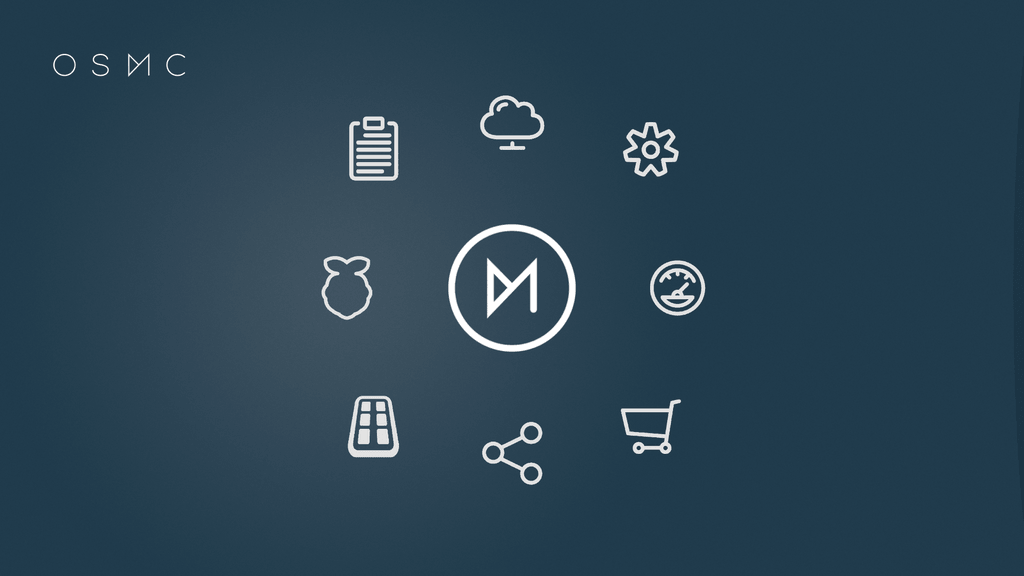
ยังคล้ายกับ OpenELEC เป็น LibreELEC ซึ่งมาเปิดตัวในเดือนมีนาคม 2559 สร้างโดยกลุ่มอดีตนักพัฒนา OpenELEC ที่ออกจากโครงการเนื่องจาก "ความแตกต่างที่สร้างสรรค์" OpenELEC เป็นโอเพ่นซอร์สพวกเขามีอิสระที่จะแยกรหัส OpenELEC เป็นระบบปฏิบัติการของตัวเอง มีข่าวลือว่าในวันนี้อดีตนักพัฒนา OpenELEC ส่วนใหญ่อยู่กับทีม LibreELEC
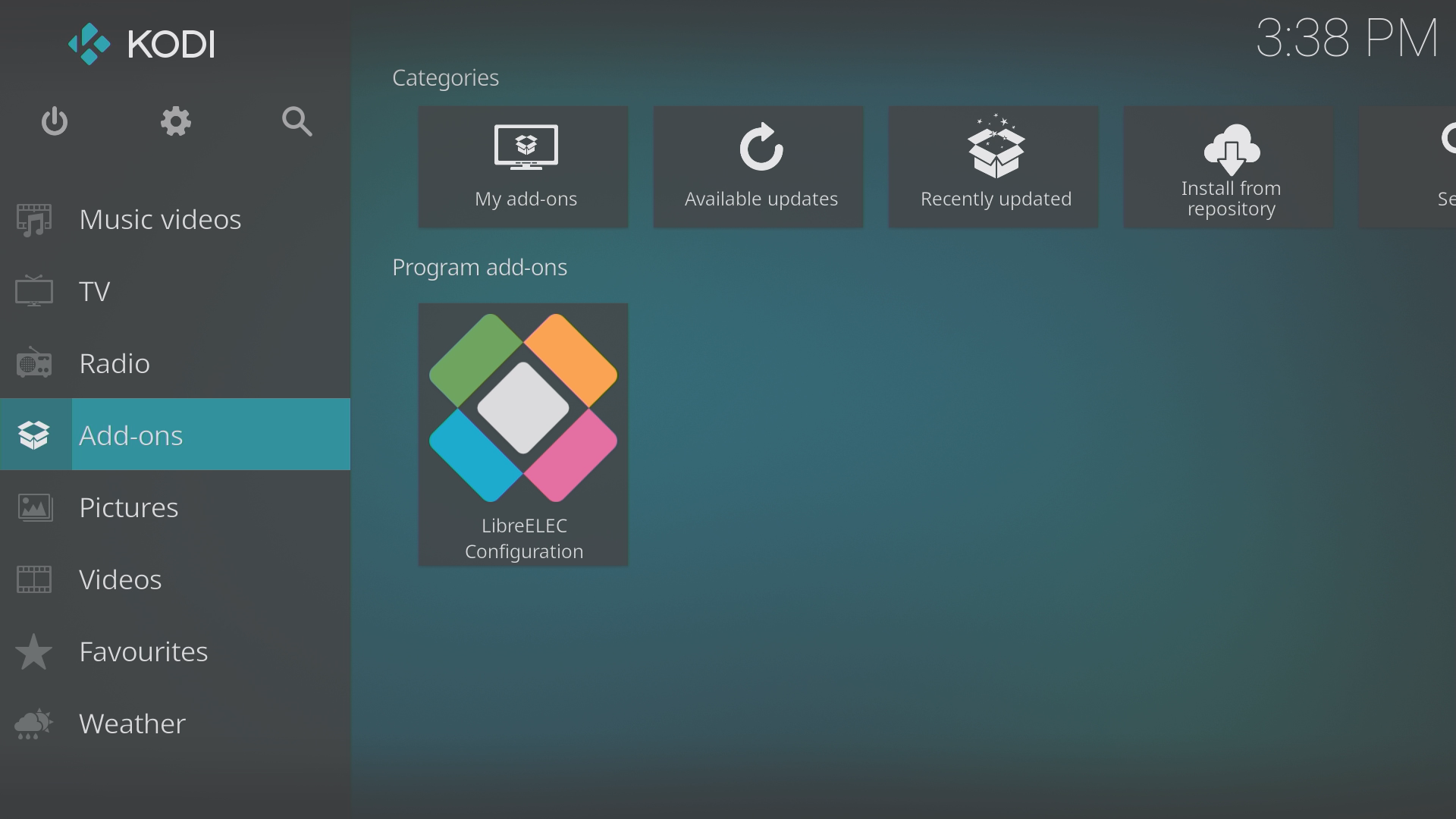
ลูกพี่ลูกน้องของ OpenELEC คนอื่น - แม้ว่ามันจะอยู่ไกลหนึ่ง - คือ Xbian มันเป็นระบบปฏิบัติการขนาดเล็กที่มุ่งเน้นมีเดียเซ็นเตอร์ที่สร้างขึ้นเป็นพิเศษสำหรับ Raspberry Pi, CuBox-i หรือ Hummingboard จาก Debian Linux มันมีน้ำหนักเบาและทำงานได้ดีบนฮาร์ดแวร์ที่มีข้อ จำกัด ในขณะที่ยังคงให้อิสระในการติดตั้ง Debian ได้อย่างเต็มที่ รู้สึกเหมือนนักออกแบบของ XBian พบว่ามีความสมดุลระหว่างรอยเท้าขนาดเล็กและความเป็นไปได้ในการปรับแต่ง การกำหนดค่าเริ่มต้นของ XBian เหมาะสมกับการ์ด SD 2GB ใช้ RAM และ CPU น้อยและติดตั้ง Kodi ไว้ล่วงหน้า
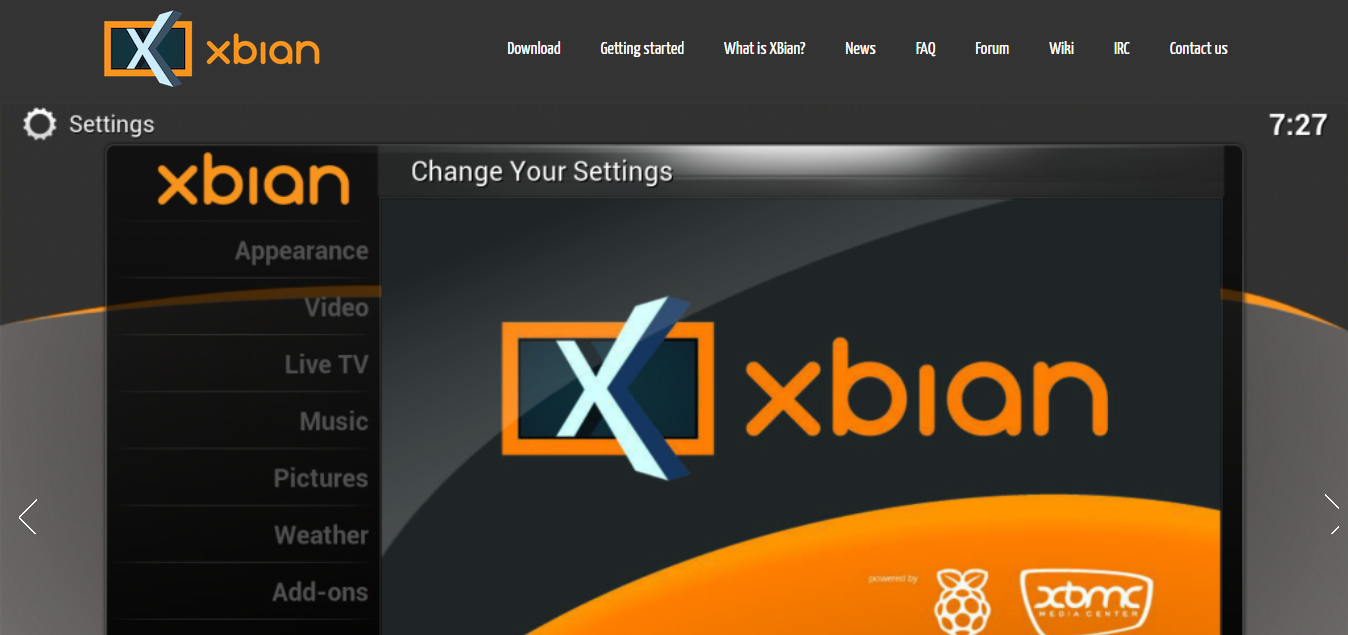
ความต้องการในการถ่ายโอนไฟล์ ZIP
หากคุณคุ้นเคยกับ Kodi คุณจะรู้ว่ามีอะไรบ้างติดตั้งโปรแกรมเสริมของ บริษัท อื่นแล้ว หลังจากเปิดใช้งานแหล่งที่ไม่รู้จักคุณเพิ่มเส้นทางแหล่งการติดตั้งที่เก็บลงในตัวจัดการไฟล์ จากนั้นคุณติดตั้งที่เก็บที่เหมาะสมจากแหล่งที่เพิ่ม ในที่สุดคุณดำเนินการติดตั้งโปรแกรมเสริมจากที่เก็บ
นี่คือวิธีมาตรฐาน อย่างไรก็ตามบางครั้งคุณต้องโหลดไซด์โหลดหรือส่วนเสริมลงบน Kodi โดยปกติจะทำโดยการดาวน์โหลดไฟล์ zip จากเว็บไปยังเครื่องท้องถิ่นและเรียกใช้การติดตั้งจากที่นั่น
ข้อ จำกัด ของ OpenELEC และระบบปฏิบัติการที่คล้ายคลึงกัน
OpenELEC เป็นระบบปฏิบัติการที่ จำกัด อย่างมากมันไม่ได้มาพร้อมกับเว็บเบราว์เซอร์ จริงๆแล้วมันไม่เพียง แต่มาพร้อมกับตัวเองเท่านั้น แต่เนื่องจากไม่มีส่วนต่อประสานผู้ใช้กับระบบปฏิบัติการคุณจึงไม่สามารถติดตั้งได้ กระแทกแดกดันแม้จะเป็นโอเพนซอร์ซนี่เป็นระบบปฏิบัติการที่ปิดอย่างเป็นธรรมและเป็นลูกพี่ลูกน้องของมันทั้งหมดล้วนเต็มไปด้วยข้อ จำกัด เดียวกัน XBian เป็นข้อยกเว้นและเป็นระบบปฏิบัติการแบบเปิดที่มีแพ็คเกจเพิ่มเติมหรือสามารถติดตั้งได้ กระบวนการที่อธิบายไว้ในที่นี้อาจไม่จำเป็นสำหรับ XBian
ดังนั้นหากคุณไม่สามารถท่องเว็บจากภายในอุปกรณ์ OpenELEC คุณจะดาวน์โหลดไฟล์ zip ได้อย่างไร คำตอบนั้นง่าย: คุณทำไม่ได้ แต่แน่นอนว่ามีวิธีแก้ไข สิ่งที่คุณต้องทำคือดาวน์โหลดไฟล์ zip ที่ต้องการจากคอมพิวเตอร์เครื่องอื่นและถ่ายโอนไฟล์ zip ที่ดาวน์โหลดไปยังอุปกรณ์ OpenELEC จากนั้นคุณสามารถดำเนินการตามปกติกับการติดตั้ง
โอนไฟล์ซิปไปที่ OpenELEC
ตอนนี้เรารู้แล้วว่า OpeneELEC คืออะไรและทำไมเราจำเป็นต้องโอนไฟล์ zip ไปให้ถึงเวลาที่ต้องดูว่าสามารถทำได้อย่างไร มีหลายวิธีที่คุณสามารถทำได้ บางคนง่ายกว่าคนอื่น อันที่จริงแล้วบางอันค่อนข้างซับซ้อน เราจะไม่พูดถึงสิ่งเหล่านี้ที่นี่ เรารักษาสามวิธีที่ง่ายที่สุดที่ใคร ๆ สามารถโอนไฟล์ซิปไปยัง OpenELEC ทำไมถึงสาม ทำไมไม่เพียงวิธีที่ดีที่สุดที่จะทำ? นี่เป็นเพราะแต่ละวิธีใช้ในสถานการณ์ที่แตกต่างกันขึ้นอยู่กับอุปกรณ์ OpenELEC และคอมพิวเตอร์ที่คุณถ่ายโอนไฟล์ zip จาก
มาดูกันว่าสามวิธีคืออะไร แต่ก่อนที่เราจะเริ่มต้นเราต้องการทำให้ชัดเจนว่าวิธีการเหล่านี้จะทำงานบน OSMC หรือ LibreELEC เช่นเดียวกับพวกเขาใน OpenELEC
วิธีที่ 1 - การใช้คีย์ USB
นี่เป็นวิธีที่ง่ายที่สุด หากคุณสามารถใช้งานได้เราขอแนะนำให้คุณทำ แม้ว่ามันมีข้อกำหนดสองประการ ทั้งคอมพิวเตอร์ต้นทาง - คอมพิวเตอร์ที่คุณต้องการถ่ายโอนไฟล์ zip และอุปกรณ์ OpenELEC จะต้องมีพอร์ต USB ที่พร้อมใช้งาน ในสถานการณ์ส่วนใหญ่จะเป็นกรณีนี้ แน่นอนว่าข้อกำหนดอื่น ๆ คือคุณมีคีย์ USB ขนาดที่เหมาะสมเพื่อคัดลอกไฟล์ zip ไป
ถึงตอนนี้คุณอาจได้รู้แล้วว่ามันทำไปแล้ว แต่ให้ทบทวนขั้นตอน
- ใส่คีย์ USB ของคุณในคอมพิวเตอร์ต้นทาง
- คัดลอกไฟล์ zip จากโฟลเดอร์บนคอมพิวเตอร์ต้นทางไปยังคีย์ USB
- นำกุญแจ USB ออกจากคอมพิวเตอร์ต้นทาง
- ใส่คีย์ USB ลงในอุปกรณ์ OpenELEC ปลายทาง
- ระบบปฏิบัติการจะทำการเมาท์อุปกรณ์ USB ที่เพิ่งใส่เข้าไปใหม่โดยอัตโนมัติภายในไม่กี่วินาที
- ปล่อยให้เสียบ USB คีย์ไว้ในอุปกรณ์ OpenELEC และดำเนินการติดตั้งไฟล์ zip ตามคำแนะนำ
- หลังจากเลือกแล้ว ติดตั้งจากไฟล์ zipคุณจะต้องไปที่คีย์ USB ของคุณและค้นหาไฟล์ zip
เราถูกโกงด้วยวิธีนี้เหมือนเรายังไม่ได้ถ่ายโอนไปยังไฟล์ไปยังอุปกรณ์ OpenELEC แต่ในชีวิตจริงคุณไม่จำเป็นต้องทำต่อไป คุณต้องใช้ไฟล์ zip จนกว่าการติดตั้งที่เก็บหรือส่วนเสริมจะเสร็จสมบูรณ์
วิธีที่ 2 - จากคอมพิวเตอร์ Windows ผ่านเครือข่าย
วิธีที่สองนี้ไม่ต้องการฮาร์ดแวร์เพิ่มเติม แต่อุปกรณ์ทั้งสอง - คอมพิวเตอร์ของคุณและอุปกรณ์ OpenELEC จะต้องอยู่ในเครือข่ายเดียวกันทั้งแบบมีสายหรือไร้สาย ขั้นตอนด้านล่างสำหรับคอมพิวเตอร์ที่ใช้ Windows หากคอมพิวเตอร์ต้นทางของคุณเป็น Macintosh ให้ข้ามไปยังหัวข้อถัดไปเนื่องจากคอมพิวเตอร์เหล่านั้นแตกต่างกันเล็กน้อย
- บนอุปกรณ์ OpenELEC ของคุณไปที่การตั้งค่า> OpenELEC> บริการและคลิก เปิดใช้งาน SAMBA
- ตอนนี้บนคอมพิวเตอร์ Windows ของคุณเปิด File Explorer
- ในแถบด้านข้างทางด้านซ้ายของหน้าต่าง File Explorer ให้คลิก เครือข่าย
- หน้าต่าง File Explorer หลักจะแสดงอุปกรณ์ทั้งหมดในเครือข่ายของคุณที่มีการเชื่อมต่อที่ใช้ร่วมกัน นอกจากว่าคุณได้เปลี่ยนชื่ออุปกรณ์ OpenELEC ของคุณอุปกรณ์ใดอุปกรณ์หนึ่งในรายการจะถูกเรียก OpenELEC. คลิกมัน
- นำทางไปยังโฟลเดอร์ดาวน์โหลดหรือโฟลเดอร์ใด ๆ ที่คุณต้องการถ่ายโอนไฟล์ซิปไป
- กด ctrl + n เพื่อเปิดหน้าต่าง File Explorer ใหม่
- ในหน้าต่าง File Explorer ใหม่ให้นำทางไปยังโฟลเดอร์ที่มีไฟล์ซิปที่คุณต้องการถ่ายโอนไปยังอุปกรณ์ OpenELEC
- ตอนนี้คุณต้องลาก zip จากหน้าต่าง File Explorer ต้นทางไปยังหน้าต่าง File Explorer ที่เราใช้บนอุปกรณ์ OpenELEC ของคุณ
- หากกล่องโต้ตอบถามว่าคุณต้องการทำอะไรคุณสามารถเลือกได้ คัดลอกที่นี่ หรือ ย้ายมาที่นี่ขึ้นอยู่กับว่าคุณต้องการปล่อยไฟล์ต้นฉบับไว้ในคอมพิวเตอร์ต้นทางหรือไม่
- คุณอาจถูกขอให้ยืนยันว่าคุณต้องการย้ายไฟล์ หากคุณเป็นเช่นนั้นคลิก ใช่.
นั่นคือทั้งหมด! คุณได้คัดลอกไฟล์ zip ซึ่งตอนนี้อยู่ในไดเรกทอรีดาวน์โหลดบนอุปกรณ์ OpenELEC ของคุณ
ตอนนี้คุณสามารถทำการติดตั้งไฟล์ zip ได้ตามคำแนะนำ หลังจากเลือกแล้ว ติดตั้งจากไฟล์ zipคุณจะต้องไปที่โฟลเดอร์ดาวน์โหลดบนอุปกรณ์ OpenELEC ของคุณ
วิธีที่ 3 - จากคอมพิวเตอร์ Macintosh ผ่านเครือข่าย
วิธีที่สามคล้ายกับวิธีที่สองยกเว้นว่าเป็นสำหรับคอมพิวเตอร์ Macintosh ที่ใช้ MacOS และเช่นเดียวกับวิธีก่อนหน้านี้มันไม่ต้องการฮาร์ดแวร์เพิ่มเติมแม้ว่าคอมพิวเตอร์ทั้งสองจะต้องเชื่อมต่อกับเครือข่ายเดียวกัน
- ตรวจสอบให้แน่ใจว่าคุณได้เปิดอุปกรณ์ OpenELEC และเชื่อมต่อกับเครือข่าย
- บนคอมพิวเตอร์ต้นทางเปิดหน้าต่าง Finder
- ที่ด้านซ้ายของหน้าต่าง Finder มีส่วนชื่อ ที่ใช้ร่วมกัน. ที่นี่คุณจะพบอุปกรณ์ทั้งหมดที่อยู่ในเครือข่ายของคุณที่มีการเชื่อมต่อที่ใช้ร่วมกัน หากคุณยังไม่ได้เปลี่ยนชื่ออุปกรณ์ OpenELEC ของคุณอุปกรณ์ใดอุปกรณ์หนึ่งที่อยู่ในรายการในรายการควรจะเรียกว่า OpenELEC คลิกมัน
- หลังจากคลิก OpenELEC คุณจะเข้าสู่ระบบในฐานะแขกและเห็นหน้าต่างที่มีโฟลเดอร์ทั้งหมดในอุปกรณ์ OpenELEC
- คลิกสองครั้งที่ไดเรกทอรีดาวน์โหลดเพื่อเปิด
- ตอนนี้เปิดหน้าต่าง Finder ใหม่หรือแท็บ Finder ใหม่หากคุณมีคุณสมบัตินั้น
- ในหน้าต่างหรือแท็บ Finder ใหม่ให้นำทางไปยังโฟลเดอร์ที่มีไฟล์ซิปที่คุณต้องการถ่ายโอนไปยังอุปกรณ์ OpenELEC
- คลิกไฟล์ zip ค้างไว้แล้วลากไปไว้ในหน้าต่างดาวน์โหลดหรือแท็บของอุปกรณ์ OpenELEC ของคุณ
- เสร็จหมดแล้ว! คุณได้คัดลอกไฟล์ zip ซึ่งตอนนี้อยู่ในโฟลเดอร์ดาวน์โหลดบนอุปกรณ์ OpenELEC ของคุณ
คุณสามารถทำการติดตั้งไฟล์ zip ได้ตามคำแนะนำ หลังจากเลือกแล้ว ติดตั้งจากไฟล์ zipคุณจะต้องไปที่โฟลเดอร์ดาวน์โหลดบนอุปกรณ์ OpenELEC ของคุณ
วิธีการอื่น ๆ ที่เป็นไปได้
อย่างที่เราพูดไปก่อนหน้านี้มีวิธีการมากมายคุณสามารถใช้เพื่อถ่ายโอนไฟล์ zip ไปยังอุปกรณ์ OpenELEC แม้ว่าเราจะไม่สามารถให้รายละเอียดทั้งหมดของแต่ละวิธีได้ แต่อย่างน้อยเราก็สามารถพูดถึงคนทั่วไปทั่วไปได้ อย่าลังเลที่จะค้นหาคำแนะนำเพิ่มเติมโดยละเอียดหากพวกเขาสนใจคุณ
Filezilla เป็นโอเพ่นซอร์สที่นิยมการถ่ายโอนไฟล์ซอฟต์แวร์ที่คุณสามารถใช้เพื่อถ่ายโอนไฟล์ไปยังอุปกรณ์ OpenELEC ซอฟต์แวร์สามารถใช้โปรโตคอลการถ่ายโอนที่แตกต่างหลากหลายรวมถึง SCP (Secure CoPy) ซึ่งโดยปกติจะรองรับ OpenELEC และอุปกรณ์ที่คล้ายกัน WinSCP เป็นอีกหนึ่งโปรแกรมดังกล่าวที่สามารถใช้ในการถ่ายโอนไฟล์ ในความเป็นจริงมีค่อนข้างน้อย
ข้อสรุป
ดังที่เราได้แสดงให้เห็นการถ่ายโอนไฟล์ซิปไปที่อุปกรณ์ OpenELEC นั้นไม่ซับซ้อน เมื่อทำตามคำแนะนำอย่างละเอียดที่เหมาะสมกับสถานการณ์ของคุณมากที่สุดคุณจะสามารถดำเนินการได้ในเวลาไม่นาน อย่างไรก็ตามคุณควรจำไว้ว่าระบบปฏิบัติการเปลี่ยนแปลงบ่อยครั้งมาก และถึงแม้ว่าวิธีการทั่วไปในการคัดลอกไฟล์โดยใช้ Windows File Explorer หรือ MacOS Finder มักจะอยู่ที่นั่นเป็นเวลานาน แต่วิธีการใช้งานที่แน่นอนนั้นสามารถเปลี่ยนแปลงได้
แล้วคุณล่ะ? คุณใช้วิธีใดในการถ่ายโอนไฟล์ zip ไปยังอุปกรณ์ OpenELEC ของอุปกรณ์ที่คล้ายคลึงกันอื่น ๆ ที่ไม่มีส่วนต่อประสานผู้ใช้ของระบบปฏิบัติการ ใช้ความคิดเห็นด้านล่างเพื่อแบ่งปันประสบการณ์ของคุณกับเรา













ความคิดเห็น